组态王报警和事件
- 格式:ppt
- 大小:216.50 KB
- 文档页数:13

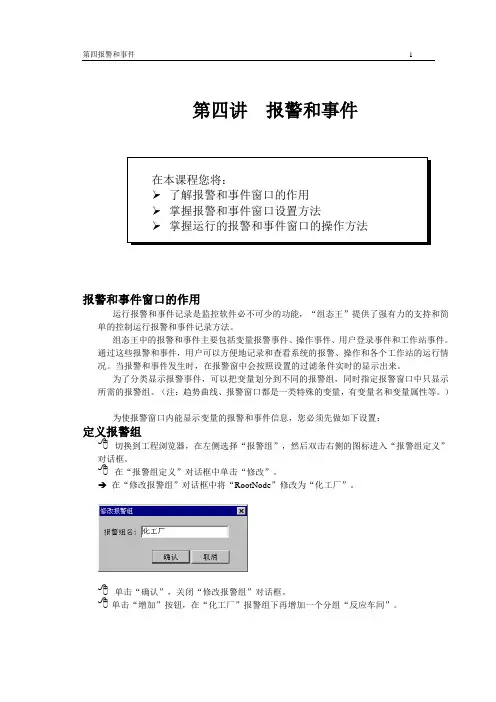
第四讲 报警和事件报警和事件窗口的作用运行报警和事件记录是监控软件必不可少的功能,“组态王”提供了强有力的支持和简单的控制运行报警和事件记录方法。
组态王中的报警和事件主要包括变量报警事件、操作事件、用户登录事件和工作站事件。
通过这些报警和事件,用户可以方便地记录和查看系统的报警、操作和各个工作站的运行情况。
当报警和事件发生时,在报警窗中会按照设置的过滤条件实时的显示出来。
为了分类显示报警事件,可以把变量划分到不同的报警组,同时指定报警窗口中只显示所需的报警组。
(注:趋势曲线、报警窗口都是一类特殊的变量,有变量名和变量属性等。
)为使报警窗口内能显示变量的报警和事件信息,您必须先做如下设置:定义报警组切换到工程浏览器,在左侧选择“报警组”,然后双击右侧的图标进入“报警组定义”对话框。
在“报警组定义”对话框中单击“修改”。
→ 在“修改报警组”对话框中将“RootNode ”修改为“化工厂”。
单击“确认”,关闭“修改报警组”对话框。
单击“增加”按钮,在“化工厂”报警组下再增加一个分组“反应车间”。
单击“报警组定义”对话框的“确认”按钮。
结束对报警组的设置设置变量的报警定义属性设置变量“反应罐压力”的报警属性。
在工程浏览器的左侧选择“数据词典”,在右侧双击变量名“反应罐压力”,弹出“定义变量”对话框。
在“定义变量”对话框中单击“报警定义”配置页,弹出对话框如下图:具体设置如下:低:10高:90报警组名:反应车间。
优先级:100单击“确定”,关闭此对话框。
采用同样的方法定义“原料油液位”,“催化剂液位”“成品油液位”的报警属性。
注:只有在“报警定义”对话框中定义了变量所属的报警组和报警方式后,才能在报警和事件窗口中显示此变量报警信息。
本节课将为工程增加一个报警和事件窗口。
建立报警和事件窗口建立新画面对于一个实际可用的系统来说,是由多幅具有不同功能的监控画面构成。
组态王所允许的画面数量是不受限制的。
本课将在一个新的画面上建立报警和事件窗口。
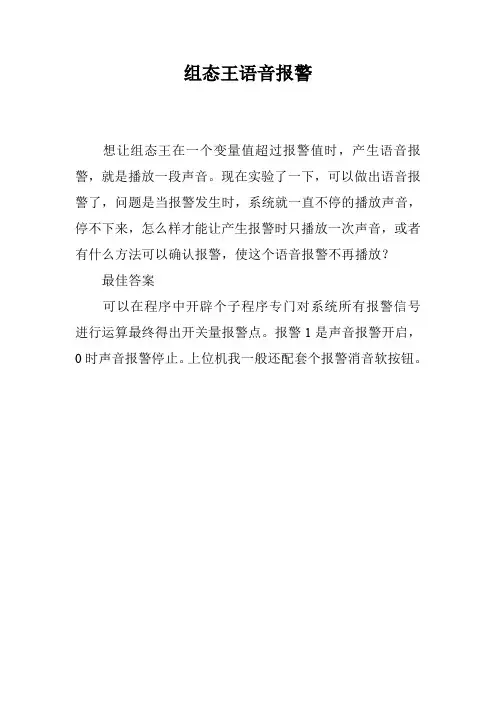
组态王语音报警
想让组态王在一个变量值超过报警值时,产生语音报警,就是播放一段声音。
现在实验了一下,可以做出语音报警了,问题是当报警发生时,系统就一直不停的播放声音,停不下来,怎么样才能让产生报警时只播放一次声音,或者有什么方法可以确认报警,使这个语音报警不再播放?
最佳答案
可以在程序中开辟个子程序专门对系统所有报警信号进行运算最终得出开关量报警点。
报警1是声音报警开启,0时声音报警停止。
上位机我一般还配套个报警消音软按钮。
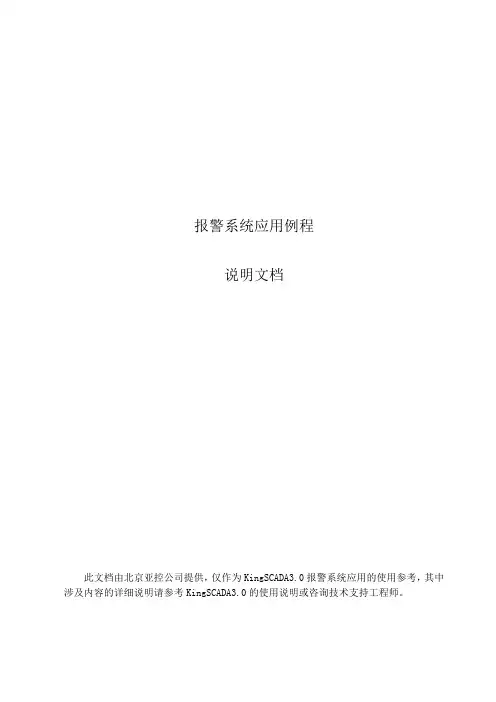
报警系统应用例程说明文档此文档由北京亚控公司提供,仅作为KingSCADA3.0报警系统应用的使用参考,其中涉及内容的详细说明请参考KingSCADA3.0的使用说明或咨询技术支持工程师。
目录1. 概述 (1)2. 例程 (1)2.1 定义变量的报警属性 (1)2.2 报警配置 (3)2.3 报警显示 (6)2.4 报警查询 (12)2.5 报警窗的方法应用 (17)3. 注意事项 (18)1. 概述在工业控制系统中,当现场的数据超出正常范围时,系统应以报警的方式将其通知相关工作人员,工作人员接收到报警信息后会对报警做出相应的处理,所以报警系统在工业控制系统中是一个非常重要的组成部分。
KingSCADA3.0提供了强大的报警操作功能:包括报警存储功能、报警打印功能、报警显示功能、报警转发功能等等,下面将具体介绍每种功能的操作过程。
2. 例程2.1定义变量的报警属性在使用报警功能前,必须先要对变量的报警属性进行定义。
在开发系统“数据词典”中新建变量,本工程中我们以模拟量为例。
●变量名:temperature●变量类型:基本变量●数据类型:Mem Float●变量描述:温度●初始值:0●灵敏度:0●最小值:0●最大值:100变量temperature的报警属性如图1所示。
图1 变量temperatrue报警属性●变量名:pressure●变量类型:基本变量●数据类型:Mem Float●变量描述:压力●初始值:0●灵敏度:0●最小值:0●最大值:5变量pressure的报警属性如图2所示。
图2 变量temperatrue报警属性●变量名:alarmctrl●变量类型:基本变量●数据类型:内存离散●变量描述:报警约束●初始值:false报警约束是对变量报警的一种条件控制,可以通过关联一个离散变量对变量报警做一定的限制,当连接的离散量为1时,约束条件成立,即不产生报警事件;当连接的离散量为0时,约束条件不成立,即产生报警事件。
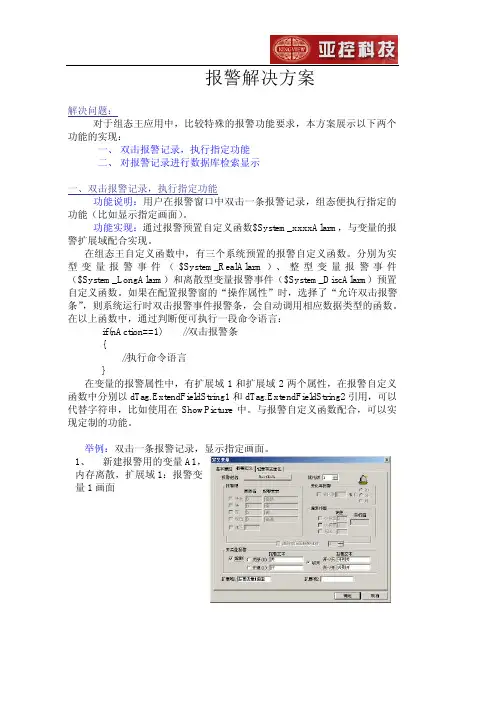
组态王报警解决方案解决问题:对于组态王应用中,比较特殊的报警功能要求,本方案展示以下两个功能的实现:一、 双击报警记录,执行指定功能二、 对报警记录进行数据库检索显示一、双击报警记录,执行指定功能功能说明:用户在报警窗口中双击一条报警记录,组态便执行指定的功能(比如显示指定画面)。
功能实现:通过报警预置自定义函数$System_xxxxAlarm,与变量的报警扩展域配合实现。
在组态王自定义函数中,有三个系统预置的报警自定义函数。
分别为实型变量报警事件($System_RealAlarm)、整型变量报警事件($System_LongAlarm)和离散型变量报警事件($System_DiscAlarm)预置自定义函数。
如果在配置报警窗的“操作属性”时,选择了“允许双击报警条”,则系统运行时双击报警事件报警条,会自动调用相应数据类型的函数。
在以上函数中,通过判断便可执行一段命令语言:if(nAction==1) //双击报警条{//执行命令语言}在变量的报警属性中,有扩展域1和扩展域2两个属性,在报警自定义函数中分别以dTag.ExtendFieldString1和dTag.ExtendFieldString2引用,可以代替字符串,比如使用在ShowPicture中。
与报警自定义函数配合,可以实现定制的功能。
举例:双击一条报警记录,显示指定画面。
1、新建报警用的变量A1,内存离散,扩展域1:报警变量1画面2、新建报警用的变量A2,内存离散,扩展域1:报警变量2画面3、新建画面:报警变量1画面,添加变量A1的值显示4、新建画面:报警变量2画面,添加变量A2的值显示5、新建画面:报警窗口,添加一个报警控件。
6、将以上3个画面都设为运行主画面7、设置报警控件为历史报警窗,选择需要显示的列,并在操作属性里选中“允许双击左键”8、在离散型变量的报警自定义函数$System_DiscAlarm中添加:If (nAction==1) {showPicture_(dTag.ExtendFieldStringl) ;}保存,运行工程,改变A1或A2的值,报警窗口中会出现相应记录。
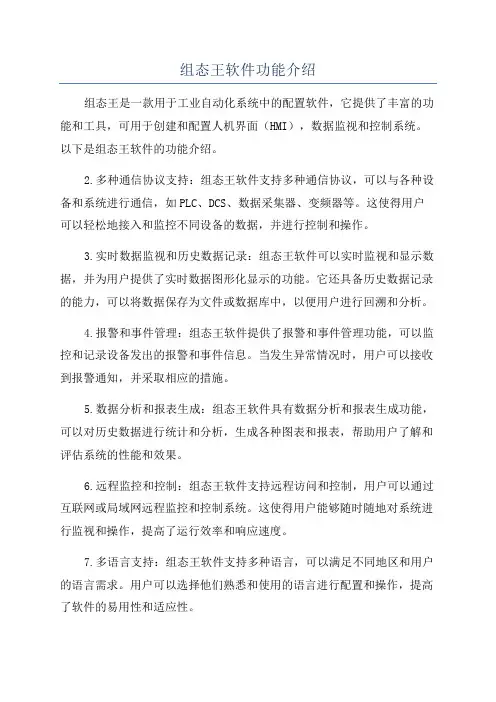
组态王软件功能介绍组态王是一款用于工业自动化系统中的配置软件,它提供了丰富的功能和工具,可用于创建和配置人机界面(HMI),数据监视和控制系统。
以下是组态王软件的功能介绍。
2.多种通信协议支持:组态王软件支持多种通信协议,可以与各种设备和系统进行通信,如PLC、DCS、数据采集器、变频器等。
这使得用户可以轻松地接入和监控不同设备的数据,并进行控制和操作。
3.实时数据监视和历史数据记录:组态王软件可以实时监视和显示数据,并为用户提供了实时数据图形化显示的功能。
它还具备历史数据记录的能力,可以将数据保存为文件或数据库中,以便用户进行回溯和分析。
4.报警和事件管理:组态王软件提供了报警和事件管理功能,可以监控和记录设备发出的报警和事件信息。
当发生异常情况时,用户可以接收到报警通知,并采取相应的措施。
5.数据分析和报表生成:组态王软件具有数据分析和报表生成功能,可以对历史数据进行统计和分析,生成各种图表和报表,帮助用户了解和评估系统的性能和效果。
6.远程监控和控制:组态王软件支持远程访问和控制,用户可以通过互联网或局域网远程监控和控制系统。
这使得用户能够随时随地对系统进行监视和操作,提高了运行效率和响应速度。
7.多语言支持:组态王软件支持多种语言,可以满足不同地区和用户的语言需求。
用户可以选择他们熟悉和使用的语言进行配置和操作,提高了软件的易用性和适应性。
8.安全性和权限控制:组态王软件具有强大的安全性和权限控制功能,可以保护系统数据的安全性和完整性。
用户可以进行身份验证和授权,限制不同用户对系统的访问和操作权限,防止未经授权的访问和操纵。
9.灵活且可扩展的架构:组态王软件具有灵活的架构,可以根据用户的需求进行定制和扩展。
用户可以通过编写脚本或使用插件来扩展软件的功能,满足特定的应用要求。
总之,组态王软件是一款功能强大、易于使用和定制的工业自动化配置软件。
它可以帮助用户轻松创建和配置人机界面,实时监视和控制数据,分析和报告系统性能,并提供安全性和权限控制等功能,为用户提供了一个高效、可靠和安全的工业自动化解决方案。

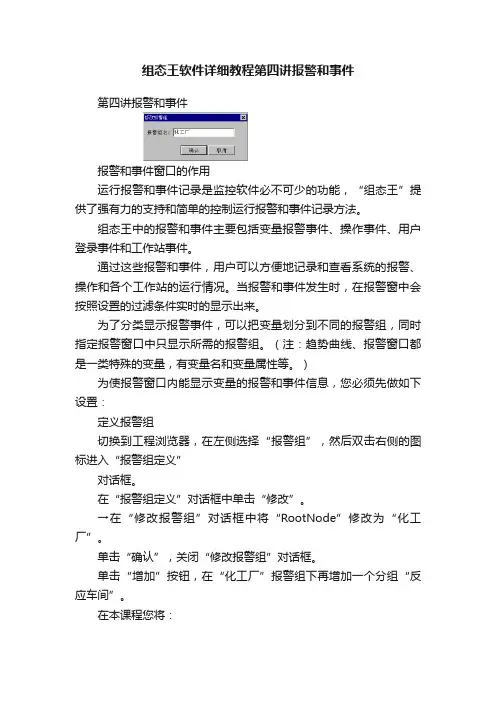
组态王软件详细教程第四讲报警和事件第四讲报警和事件报警和事件窗口的作用运行报警和事件记录是监控软件必不可少的功能,“组态王”提供了强有力的支持和简单的控制运行报警和事件记录方法。
组态王中的报警和事件主要包括变量报警事件、操作事件、用户登录事件和工作站事件。
通过这些报警和事件,用户可以方便地记录和查看系统的报警、操作和各个工作站的运行情况。
当报警和事件发生时,在报警窗中会按照设置的过滤条件实时的显示出来。
为了分类显示报警事件,可以把变量划分到不同的报警组,同时指定报警窗口中只显示所需的报警组。
(注:趋势曲线、报警窗口都是一类特殊的变量,有变量名和变量属性等。
)为使报警窗口内能显示变量的报警和事件信息,您必须先做如下设置:定义报警组切换到工程浏览器,在左侧选择“报警组”,然后双击右侧的图标进入“报警组定义”对话框。
在“报警组定义”对话框中单击“修改”。
→在“修改报警组”对话框中将“RootNode”修改为“化工厂”。
单击“确认”,关闭“修改报警组”对话框。
单击“增加”按钮,在“化工厂”报警组下再增加一个分组“反应车间”。
在本课程您将:了解报警和事件窗口的作用掌握报警和事件窗口设置方法掌握运行的报警和事件窗口的操作方法单击“报警组定义”对话框的“确认”按钮。
结束对报警组的设置设置变量的报警定义属性设置变量“反应罐压力”的报警属性。
在工程浏览器的左侧选择“数据词典”,在右侧双击变量名“反应罐压力”,弹出“定义变量”对话框。
在“定义变量”对话框中单击“报警定义”配置页,弹出对话框如下图:具体设置如下:低:10高:90报警组名:反应车间。
优先级:100单击“确定”,关闭此对话框。
采用同样的方法定义“原料油液位”,“催化剂液位”“成品油液位”的报警属性。
注:只有在“报警定义”对话框中定义了变量所属的报警组和报警方式后,才能在报警和事件窗口中显示此变量报警信息。
本节课将为工程增加一个报警和事件窗口。
建立报警和事件窗口建立新画面对于一个实际可用的系统来说,是由多幅具有不同功能的监控画面构成。
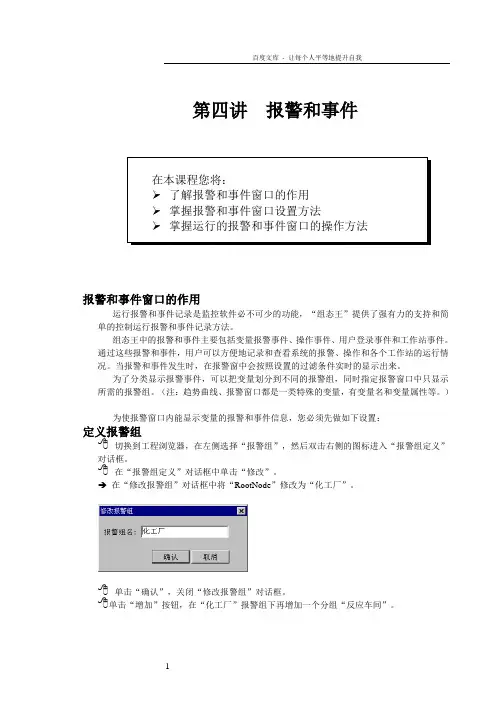
第四讲报警和事件报警和事件窗口的作用运行报警和事件记录是监控软件必不可少的功能,“组态王”提供了强有力的支持和简单的控制运行报警和事件记录方法。
组态王中的报警和事件主要包括变量报警事件、操作事件、用户登录事件和工作站事件。
通过这些报警和事件,用户可以方便地记录和查看系统的报警、操作和各个工作站的运行情况。
当报警和事件发生时,在报警窗中会按照设置的过滤条件实时的显示出来。
为了分类显示报警事件,可以把变量划分到不同的报警组,同时指定报警窗口中只显示所需的报警组。
(注:趋势曲线、报警窗口都是一类特殊的变量,有变量名和变量属性等。
)为使报警窗口内能显示变量的报警和事件信息,您必须先做如下设置:定义报警组切换到工程浏览器,在左侧选择“报警组”,然后双击右侧的图标进入“报警组定义”对话框。
在“报警组定义”对话框中单击“修改”。
→在“修改报警组”对话框中将“RootNode”修改为“化工厂”。
单击“确认”,关闭“修改报警组”对话框。
单击“增加”按钮,在“化工厂”报警组下再增加一个分组“反应车间”。
在本课程您将:➢了解报警和事件窗口的作用➢掌握报警和事件窗口设置方法➢掌握运行的报警和事件窗口的操作方法单击“报警组定义”对话框的“确认”按钮。
结束对报警组的设置设置变量的报警定义属性设置变量“反应罐压力”的报警属性。
在工程浏览器的左侧选择“数据词典”,在右侧双击变量名“反应罐压力”,弹出“定义变量”对话框。
在“定义变量”对话框中单击“报警定义”配置页,弹出对话框如下图:具体设置如下:低:10高:90报警组名:反应车间。
优先级:100单击“确定”,关闭此对话框。
采用同样的方法定义“原料油液位”,“催化剂液位”“成品油液位”的报警属性。
注:只有在“报警定义”对话框中定义了变量所属的报警组和报警方式后,才能在报警和事件窗口中显示此变量报警信息。
本节课将为工程增加一个报警和事件窗口。
建立报警和事件窗口建立新画面对于一个实际可用的系统来说,是由多幅具有不同功能的监控画面构成。
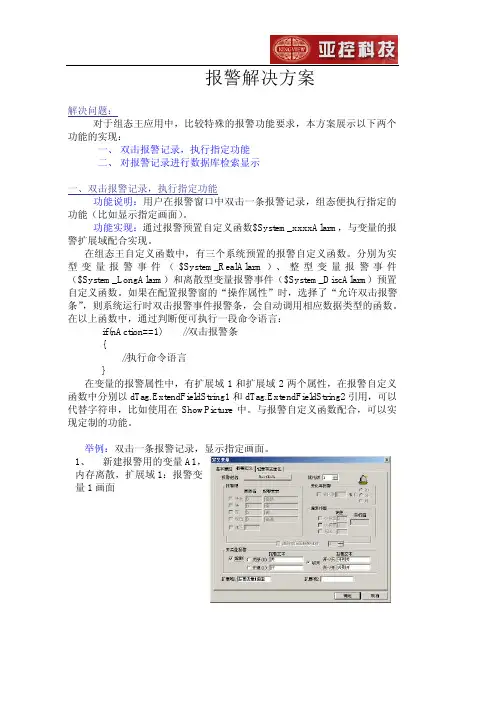
组态王报警解决方案解决问题:对于组态王应用中,比较特殊的报警功能要求,本方案展示以下两个功能的实现:一、 双击报警记录,执行指定功能二、 对报警记录进行数据库检索显示一、双击报警记录,执行指定功能功能说明:用户在报警窗口中双击一条报警记录,组态便执行指定的功能(比如显示指定画面)。
功能实现:通过报警预置自定义函数$System_xxxxAlarm,与变量的报警扩展域配合实现。
在组态王自定义函数中,有三个系统预置的报警自定义函数。
分别为实型变量报警事件($System_RealAlarm)、整型变量报警事件($System_LongAlarm)和离散型变量报警事件($System_DiscAlarm)预置自定义函数。
如果在配置报警窗的“操作属性”时,选择了“允许双击报警条”,则系统运行时双击报警事件报警条,会自动调用相应数据类型的函数。
在以上函数中,通过判断便可执行一段命令语言:if(nAction==1) //双击报警条{//执行命令语言}在变量的报警属性中,有扩展域1和扩展域2两个属性,在报警自定义函数中分别以dTag.ExtendFieldString1和dTag.ExtendFieldString2引用,可以代替字符串,比如使用在ShowPicture中。
与报警自定义函数配合,可以实现定制的功能。
举例:双击一条报警记录,显示指定画面。
1、新建报警用的变量A1,内存离散,扩展域1:报警变量1画面2、新建报警用的变量A2,内存离散,扩展域1:报警变量2画面3、新建画面:报警变量1画面,添加变量A1的值显示4、新建画面:报警变量2画面,添加变量A2的值显示5、新建画面:报警窗口,添加一个报警控件。
6、将以上3个画面都设为运行主画面7、设置报警控件为历史报警窗,选择需要显示的列,并在操作属性里选中“允许双击左键”8、在离散型变量的报警自定义函数$System_DiscAlarm中添加:If (nAction==1) {showPicture_(dTag.ExtendFieldStringl) ;}保存,运行工程,改变A1或A2的值,报警窗口中会出现相应记录。
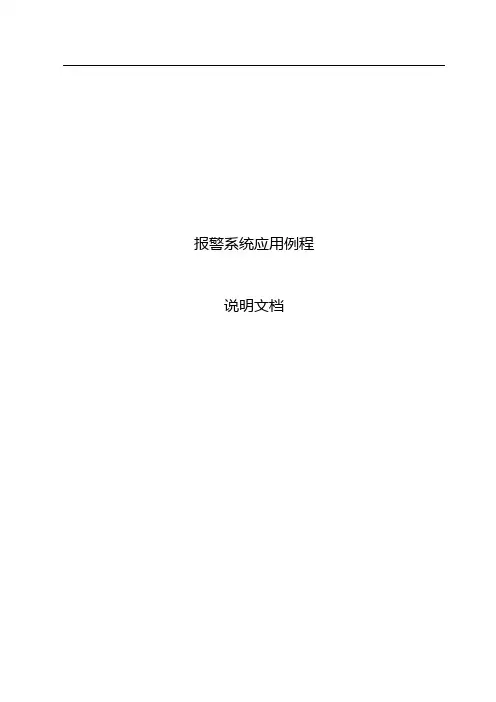
报警系统应用例程说明文档此文档由北京亚控公司提供,仅作为KingSCADA3.0报警系统应用的使用参考,其中涉及内容的详细说明请参考KingSCADA3.0的使用说明或咨询技术支持工程师。
目录1. 概述 (1)2. 例程 (1)2.1 定义变量的报警属性 (1)2.2 报警配置 (3)2.3 报警显示 (7)2.4 报警查询 (13)2.5 报警窗的方法应用 (18)3. 注意事项 (20)1.概述在工业控制系统中,当现场的数据超出正常范围时,系统应以报警的方式将其通知相关工作人员,工作人员接收到报警信息后会对报警做出相应的处理,所以报警系统在工业控制系统中是一个非常重要的组成部分。
KingSCADA3.0提供了强大的报警操作功能:包括报警存储功能、报警打印功能、报警显示功能、报警转发功能等等,下面将具体介绍每种功能的操作过程。
2.例程2.1定义变量的报警属性在使用报警功能前,必须先要对变量的报警属性进行定义。
在开发系统“数据词典”中新建变量,本工程中我们以模拟量为例。
●变量名:temperature●变量类型:基本变量●数据类型:Mem Float●变量描述:温度●初始值:0●灵敏度:0●最小值:0●最大值:100变量temperature的报警属性如图1所示。
图1 变量temperatrue报警属性●变量名:pressure●变量类型:基本变量●数据类型:Mem Float●变量描述:压力●初始值:0●灵敏度:0●最小值:0●最大值:5变量pressure的报警属性如图2所示。
图2 变量temperatrue报警属性●变量名:alarmctrl●变量类型:基本变量●数据类型:内存离散●变量描述:报警约束●初始值:false报警约束是对变量报警的一种条件控制,可以通过关联一个离散变量对变量报警做一定的限制,当连接的离散量为1时,约束条件成立,即不产生报警事件;当连接的离散量为0时,约束条件不成立,即产生报警事件。
报警系统应用例程说明文档此文档由北京亚控公司提供,仅作为报警系统应用的使用参考,其中涉及内容的详细说明请参考的使用说明或咨询技术支持工程师。
目录1. 概述......................................................................................... 错误!未定义书签。
2. 例程......................................................................................... 错误!未定义书签。
定义变量的报警属性........................................................ 错误!未定义书签。
报警配置............................................................................ 错误!未定义书签。
报警显示............................................................................ 错误!未定义书签。
报警查询............................................................................ 错误!未定义书签。
报警窗的方法应用............................................................ 错误!未定义书签。
3. 注意事项................................................................................. 错误!未定义书签。
1.概述在工业控制系统中,当现场的数据超出正常范围时,系统应以报警的方式将其通知相关工作人员,工作人员接收到报警信息后会对报警做出相应的处理,所以报警系统在工业控制系统中是一个非常重要的组成部分。
第六章报警与事件本章内容定义报警组设置变量的报警属性报警配置报警输出报警画面自动弹出事件记录及输出概述下面我们讲解报警的相关功能,包括报警的定义、报警的存储以及查询等等。
在工业现场,为了保证系统的安全运行,报警和事件的产生和记录是必不可少的,KingSCADA3.1提供了强有力的报警和事件系统。
KingSCADA3.1中的报警和事件主要包括:变量的报警事件、操作事件、用户登录事件和工作站事件,通过这些事件信息用户可以轻松地了解系统的运行情况。
为了分类显示产生的报警信息,可以把报警信息划分到不同的报警组中,在指定的报警窗口中显示报警信息。
第一节报警记录及输出定义报警组划分报警组的作用就是为了将不相关的报警信息显示在不同的报警窗口中,将相关的报警信息显示在同一个报警窗口中,便于用户查询。
在KingSCADA3.1开发环境树型目录区中选择“数据词典”→“报警组”选项,单击鼠标右键,在弹出的右键菜单中执行“新建报警组”命令,弹出对话框,如图6-1所示:图6-1新建报警组对话框在编辑框中输入:“温度报警”报警组,单击“确认”按钮该报警组建立完了,同样的方式我们再新建一个“液位报警”报警组。
您也可以根据工程需要建立更多的报警组,或在已建立的报警组下定义二级报警组或三级报警组,在这里我们定义两个报警组:温度报警、液位报警。
设置变量的报警属性在使用报警功能前,必须先要对变量的报警属性进行定义。
在KingSCADA3.1工程开发环境的“数据词典”中选择“temperature”变量并双击,在弹出的“变量属性”对话框中选择“报警属性”选项卡,如图6-2所示:图6-2报警属性设置对话框对话框设置如下:低报警:10 温度低报警优先级:1高报警:90 温度高报警优先级:1报警组:温度设置完毕后单击“确认”按钮,定义完成。
我们再定义数据模型中液位的报警。
点击数据模型实例中的“activator”,弹出如图6-3所示画面,然后点击“liquid_level”弹出此变量的编辑框,在“Alarm”选项卡中选择报警组为:液位报警。
皖西学院监控组态软件实验指导书机械与电子工程学院电气工程教研室2013.3实验一监控组态工程建立与工艺流程图绘制一、实验目的熟练掌握工控组态软件的绘图工具二、实验内容熟悉工控组态软件的绘图工具,完成反应工段工艺流程绘制以及外部设备和变量的定义。
三、实验步骤1.1创建工程在工程管理器中选择菜单“文件/新建工程”,或者点击工具栏的“新建”按钮,根据“新建工程向导”对话框完成工程创建,如图一所示图一工程管理器1.2 组态画面双击工程管理器中的工程,打开工程浏览器,在工程浏览器中左侧的“工程目录显示区”中选择“画面”,在右侧视图中双击“新建”,弹出新建画面对话框如图一所示。
图二画面属性设置点击图二确定按钮后,在工具箱和图库中选中相应图素进行监控画面组态,绘制工艺流程图如图三所示。
图三反应车间监控画面1.3定义设备根据工程中实际使用得设备进行定义,本例程使用亚控的仿真PLC设备,使用“PLC-亚控-仿真PLC-串口”驱动,定义设备名称为“PLC”。
1.4定义变量在组态王中定义三个变量:原料油液位(IO实数类型)、成品油液位(IO实数类型)、催化剂液位(IO实数类型)。
原料油液位变量:最小值0,最大值100,最小原始值0,最大原始值100,连接设备PLC,寄存器DECREA100,数据类型short,读写属性为只读,采集频率1000。
记录和安全区选择“数据变化记录”,变化灵敏度选择“0”。
催化剂液位变量:最小值0,最大值100,最小原始值0,最大原始值100,连接设备PLC,寄存器DECREA100,数据类型short,读写属性为只读,采集频率1000。
记录和安全区选择“数据变化记录”,变化灵敏度选择“0”。
成品油液位变量:最小值0,最大值200,最小原始值0,最大原始值200,连接设备PLC,寄存器INCREA200,数据类型short,读写属性为只读,采集频率1000。
记录和安全区选择“数据变化记录”,变化灵敏度选择“0”。
组态王报警设置的工作原理
组态王报警设置的工作原理如下:
1. 监测信号输入:组态王首先接收来自传感器、设备或其他监测信号源的实时数据。
这些数据可以是温度、湿度、压力、电流等各种参数的测量结果。
2. 监测信号处理:接收到的监测信号会经过处理,包括滤波、放大、去噪等操作,以确保可靠和准确的数据处理。
3. 报警条件判断:组态王会根据预先设定的报警条件来判断当前监测信号是否达到报警状态。
报警条件可以是设定的阈值,比如温度超过某个值,或者是预定义的规则,比如电流异常。
4. 报警触发:如果监测信号达到或超过报警条件,组态王会触发报警操作。
这可以包括发出声音或灯光信号,发送电子邮件或短信通知相关人员,或者执行其他预设的自动操作。
5. 报警记录和处理:组态王会记录报警事件的详细信息,包括时间、发生的事件和相关的监测信号数据。
相关人员可以根据这些记录进行后续的处理和分析,比如排查故障原因、采取相应的纠正措施等。
总体而言,组态王报警设置主要通过接收、处理和判断监测信号,根据设定的条
件判断是否触发报警,并进行相应的操作和记录。
这样可以及时警示人们发生的异常情况,促使有效的应对和保护。
组态王历史报警查询第一步创建KVADODBGrid控件,插入通用控件,在插入通用控件内选择KV ADODBGrid Class 控件,如图定义控件属性在常规里面输入名字,与下边的按钮定义控件里与这里的名字相对应。
定义名字选择连接报警存储的数据库。
定义选择变量,注意在报表名称里面选择Alarm ,在报警格式—数据库选项里面不能选择分月保存报警数据表,因为表名称里面选择了Alarm 。
若选择了分月保存报警数据表测每月生成一个报表名称就对应不起来了。
编辑表格的大小时,首先按住Ctrl+Alt+O,不编辑了关闭当前画面就可以了第二步骤定义时间控件定义控件名字定义控件事件在CloseUp 里面定义的控件脚本string temp;Ayear=ADate.Year;Amonth=ADate.Month;Aday=ADate.Day;temp=StrFromInt(Ayear,10);if(Amonth<10)temp=temp+"/0"+StrFromInt(Amonth,10); elsetemp=temp+"/"+StrFromInt(Amonth,10);if(Aday<10)temp=temp+"/0"+StrFromInt(ADay,10); elsetemp=temp+"/"+StrFromInt(ADay,10);\\本站点\选择日期=temp;第三步骤定义按钮弹起时string whe;whe="AlarmDate='"+\\本站点\选择日期+"'";KV.Where=whe;KV.FetchData();KV.FetchEnd();注意特别注意:在报警配置属性里页里面—文件配置—报警格式里面报警日期、事件日期里选项一定要选择YYY/MM/DD格式不然读不出数据来。